Как да форматирате твърдия диск на нетбук с помощта superfdisk
Получих въпрос от нашия редовен читател, който искаше да форматирате твърдия диск на нетбук с помощта SuperFdisk програма. Следното описва процеса стъпка по стъпка, тъй като подобрява в средство. Имате нужда от малко време празен USB флаш устройство с минимум 1 GB и малко търпение.
След като флаш паметта ще бъде готова да го поставите в ляво USB порта на вашия нетбук и рестартирайте нетбук. Сега отидете в BIOS и задайте нетбук да зареди от вашия USB диск.
Рестартирайте нетбук и ще започне да се зарежда направо от устройството и да даде тук прозорец като на снимката по-долу. Тя изберете Dos програми и кликнете върху Enter.
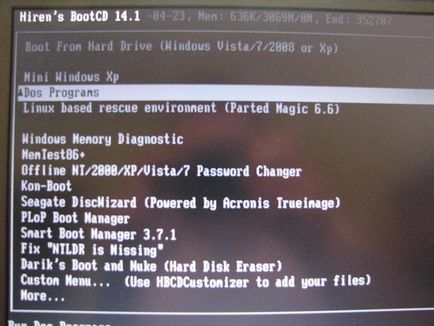
Сега тук се отваря прозорец, в него, изберете един Partition брой инструменти елемент. и натиснете Enter.
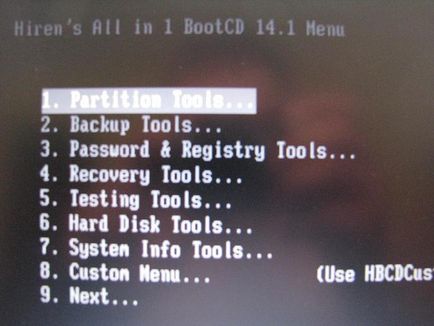
Сега се отвори прозорец, в който, за да изберете номер 7 Super Fdisk и след това натиснете Enter, за да продължите програмата започва форматиране на твърдия диск.
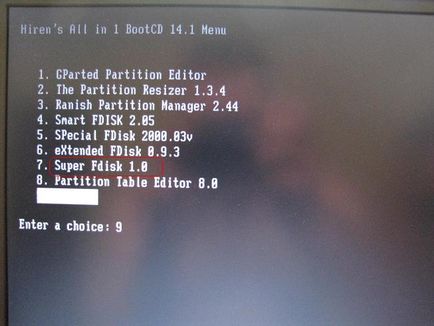
След стартиране на програмата, ще се отвори прозорец като този по-долу. Тогава просто трябва да изберете падащия списък на вашия твърд диск и да го форматира.
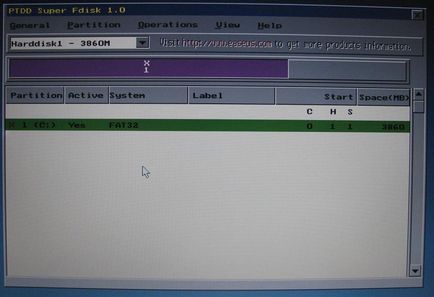
В тази връзка, моля, представете подробности за форматиране на диск, ще даде подробни илюстрации.
Например имаме тук, е един твърд диск. След като изтеглите програмата Super Fdisk видите нещо подобно на този прозорец, в зависимост от оформлението на вашия диск.
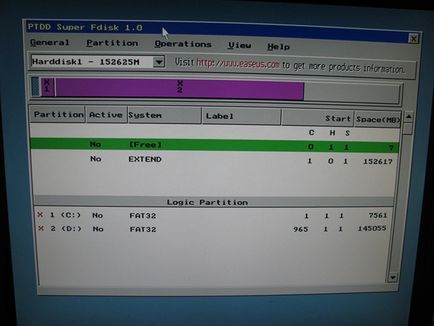
На следващо място, аз предлагам да се премахне основната запис MBR буутлоудъра за надежден формат. За да направите това, изберете една от най-горния РАБОТАТА раздели - ИЗТРИЙ MBR или натиснете F3.
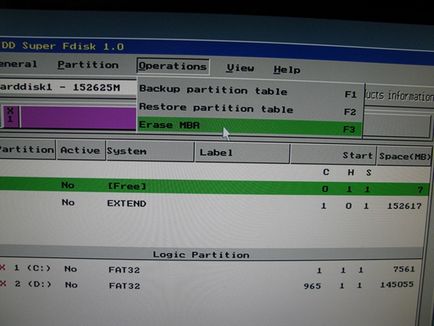
След това, ние, издадено предупреждение прозорец, където се казва, че информацията отстранен от zhestgo шофиране след процедурата, както и да се възстанови това няма да е възможно. Кликнете на YES.
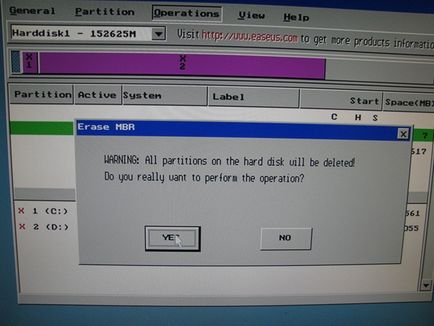
След това, ние ще излезе през прозореца, в който е записано, че отстраняването е завършена.
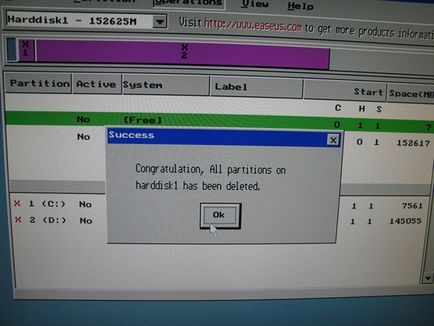
След като се отстрани главния зареждащ запис, ние трябва да форматирате самия диск. Дотук всичко прилича на изображението по-долу.
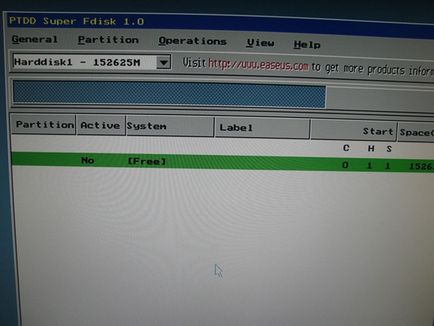
За да започнете да форматирате пас в горния раздели дял - Създаване или бутона на клавиатурата и след това въвеждане на прозорец ще бъде открит тук.
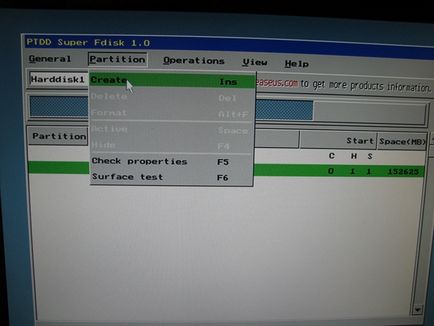
Например, аз слагам тук тези параметри могат да правят същото.
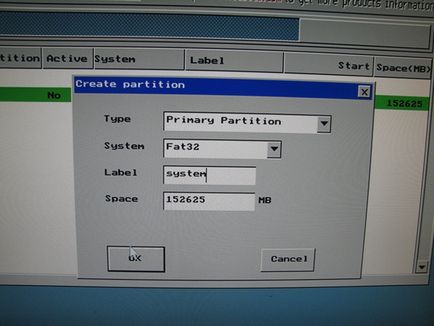
За да започнете, кликнете върху OK форматиране
След края на формата ни питат дали искаме да се проведе тест за проверка на целостта на повърхността на диска.
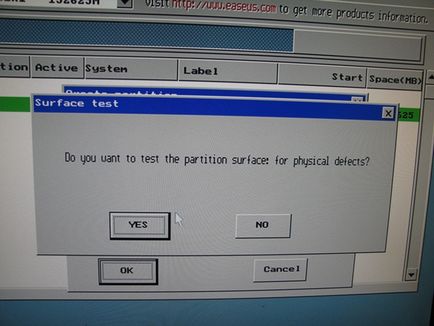
Избирам това не е необходимо, и кликнете върху NO и след това на диска ще бъде форматиран и можете да инсталирате operatsaionnoy система. Просто затворете програмата чрез натискане на X в горния десен ъгъл.